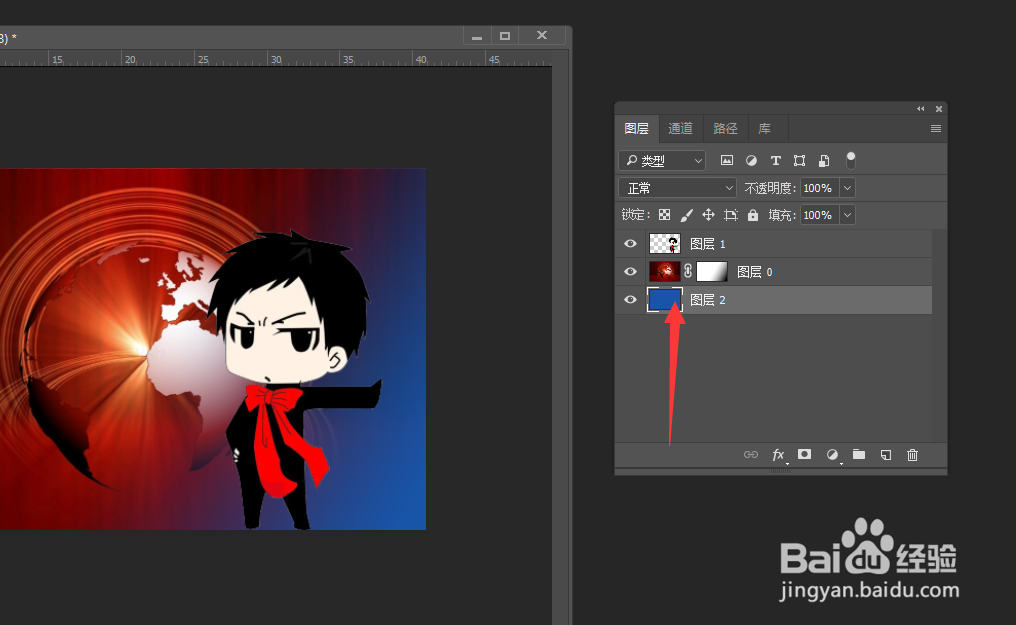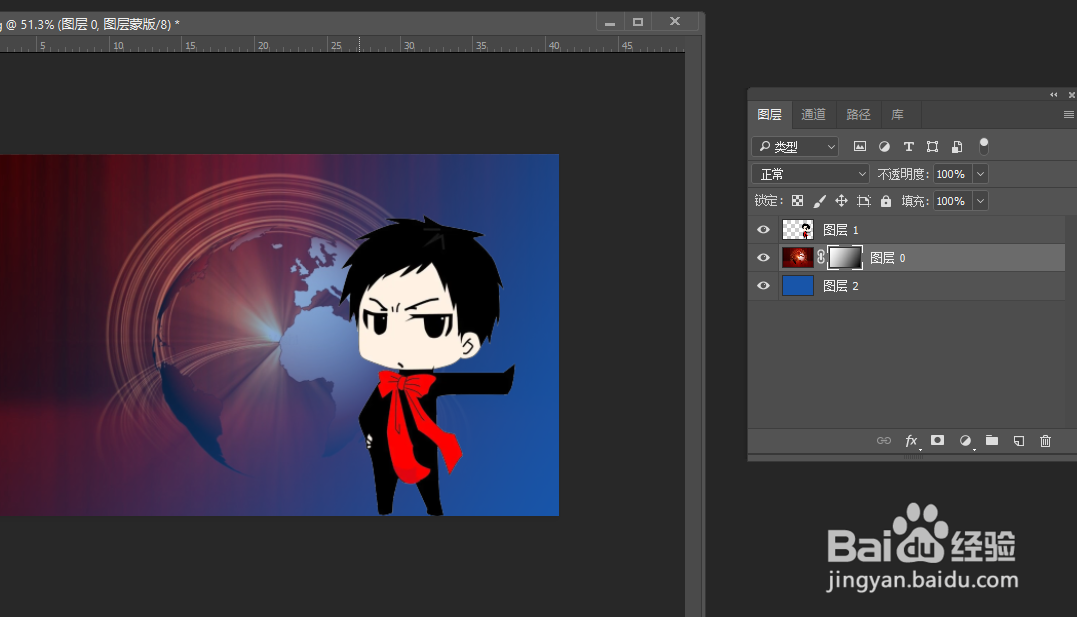1、首先,我们在PS中打开如图所示的两张图片。
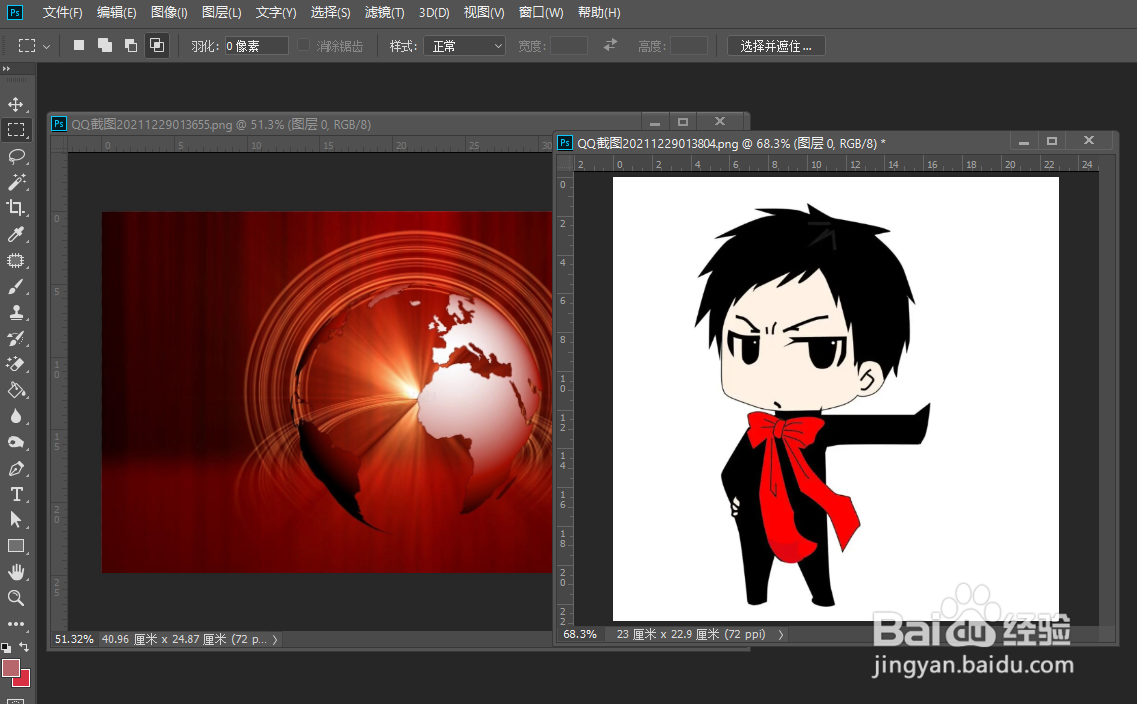
2、将其放置到同一个PS文档 中,可以借助移动工具来实现。
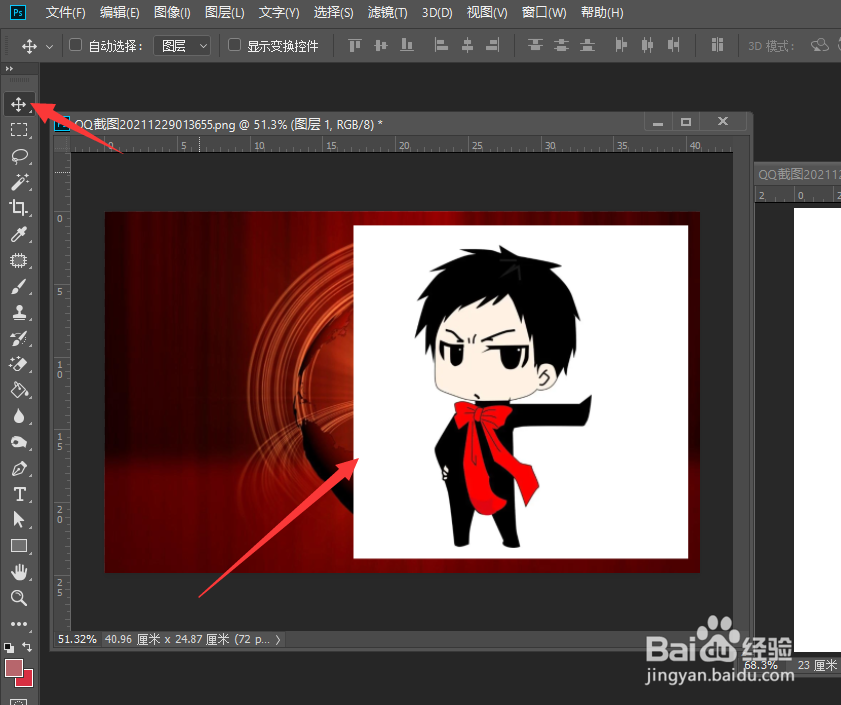
3、接下来我们选择‘魔术棒’工具,对图片背景部分进行处理。
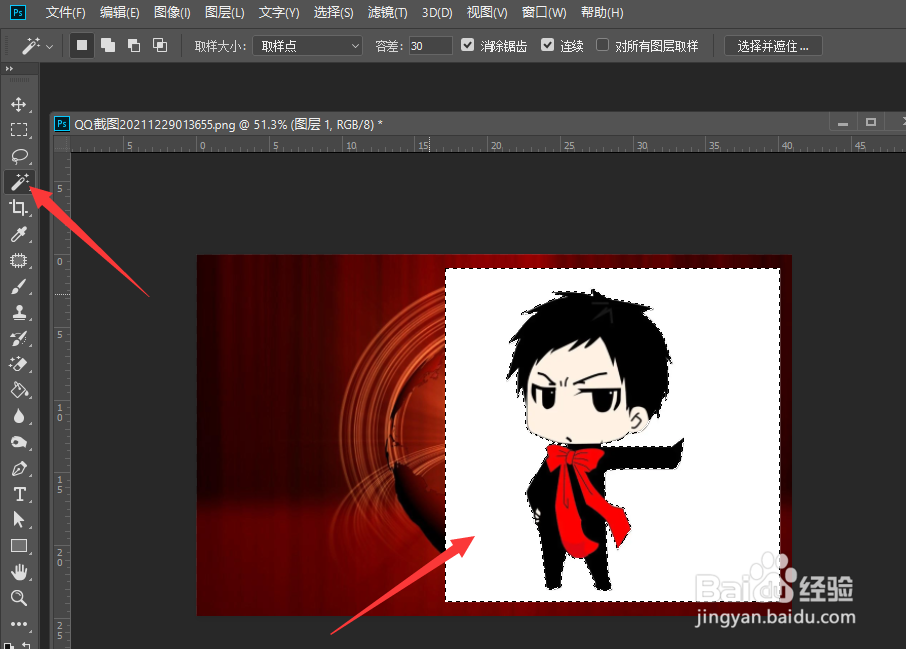
4、选中其中一个图层后,点击”添加蒙版“按钮,为其添加蒙版。
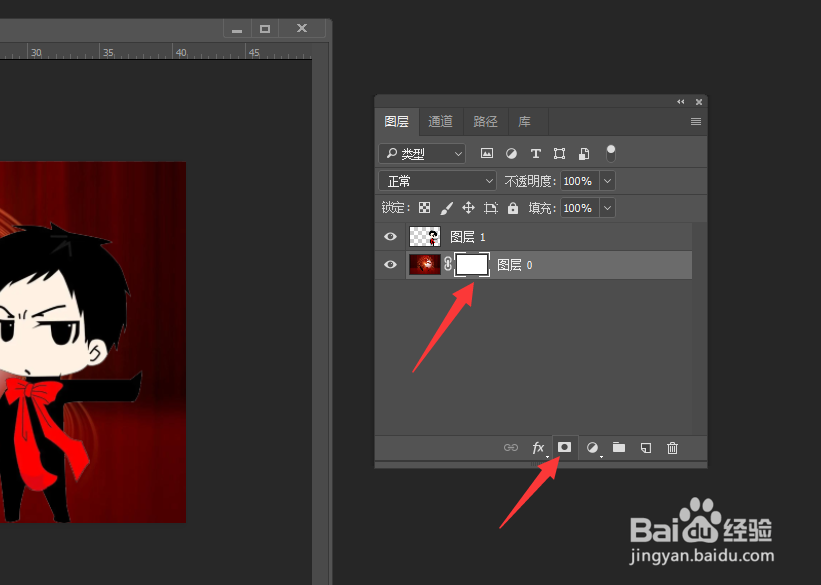
5、之后,就可以利用渐变填充工具,利用黑白渐变对图层进行填充。
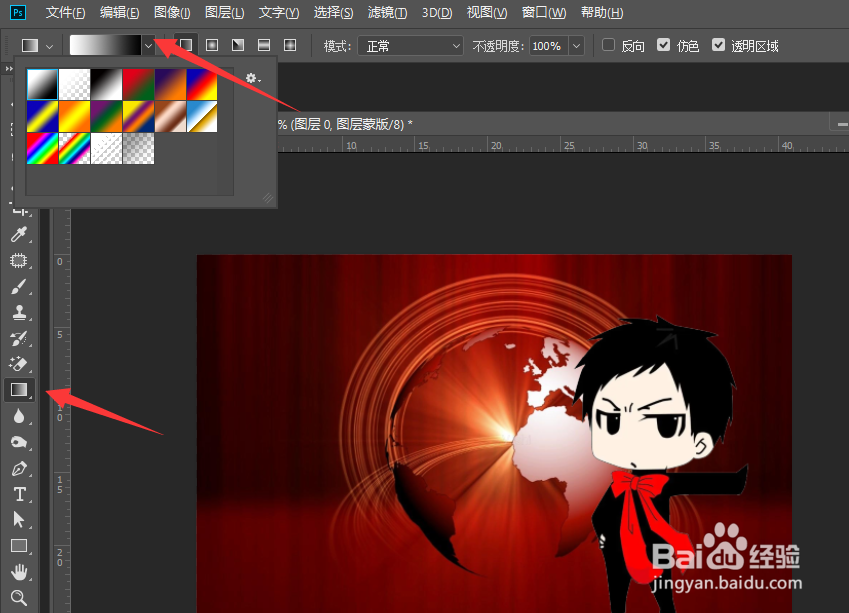
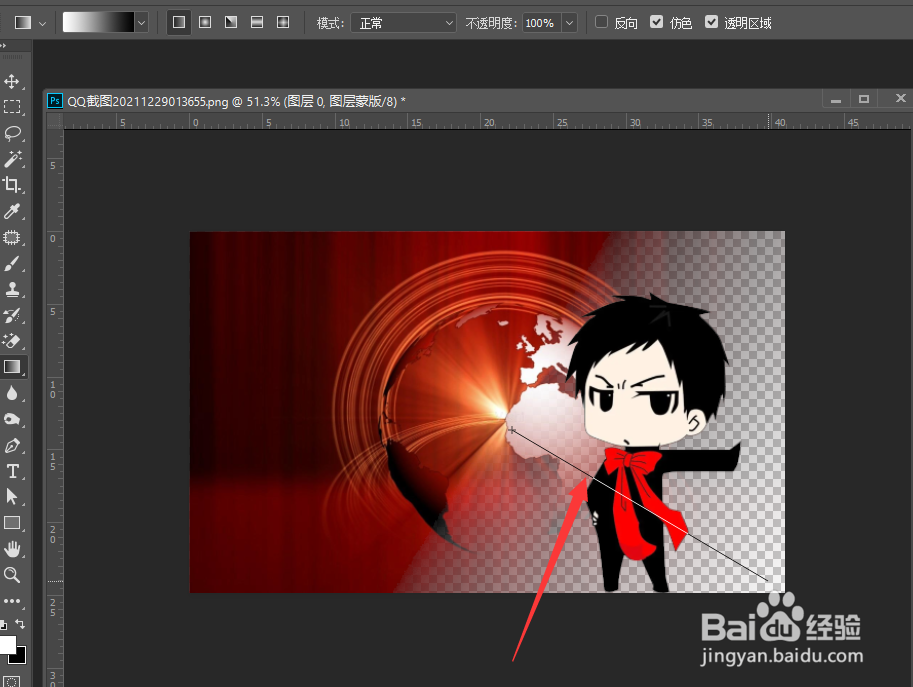
6、最后我们通过调整两张图片的位置,就可以实现比较好的过渡效果了。
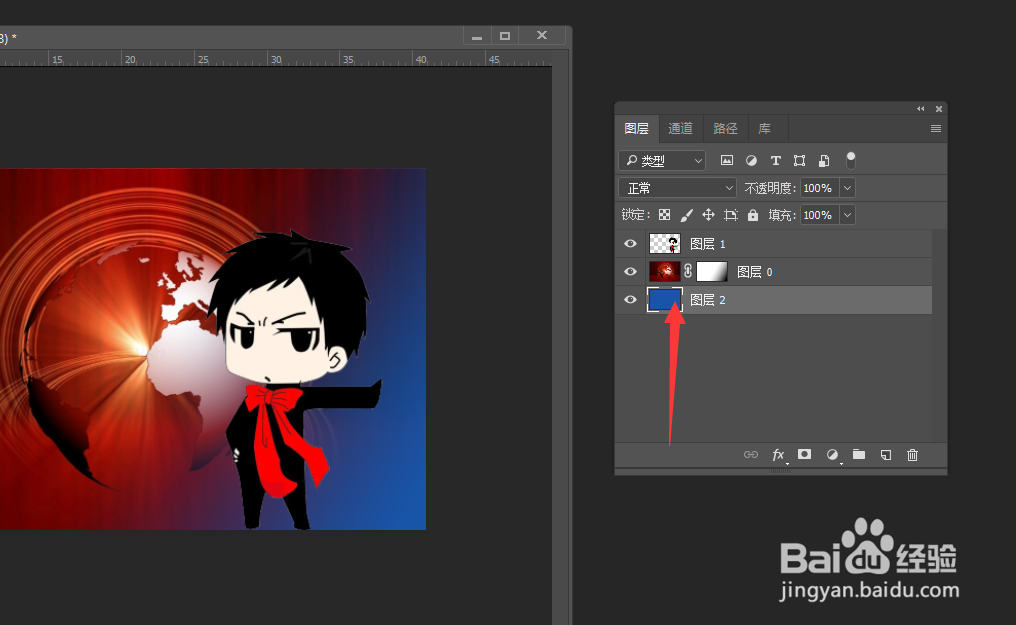
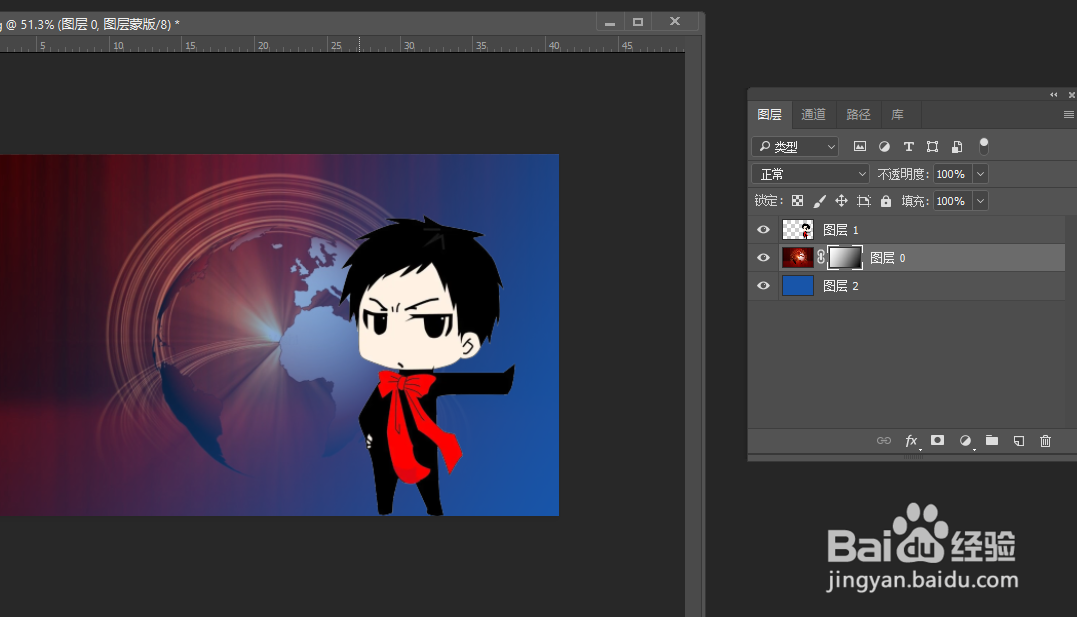
时间:2024-10-17 07:37:06
1、首先,我们在PS中打开如图所示的两张图片。
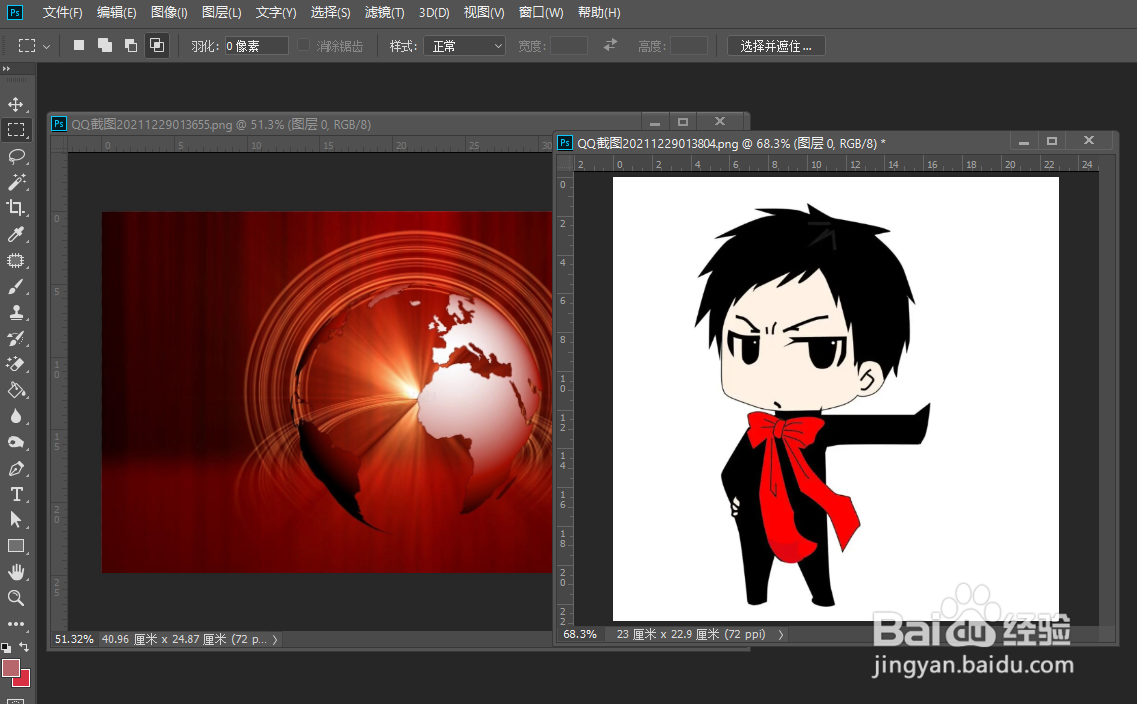
2、将其放置到同一个PS文档 中,可以借助移动工具来实现。
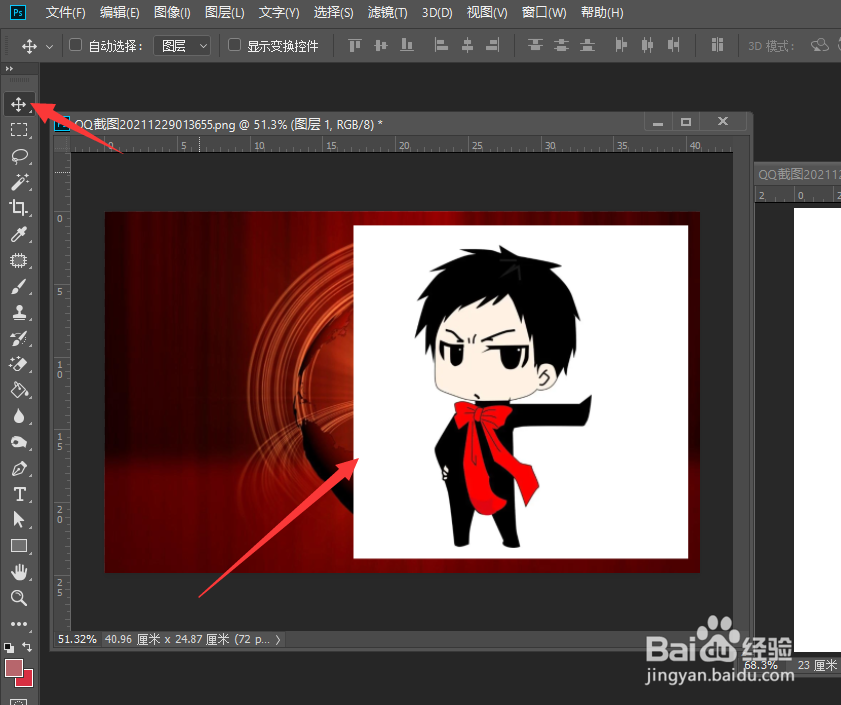
3、接下来我们选择‘魔术棒’工具,对图片背景部分进行处理。
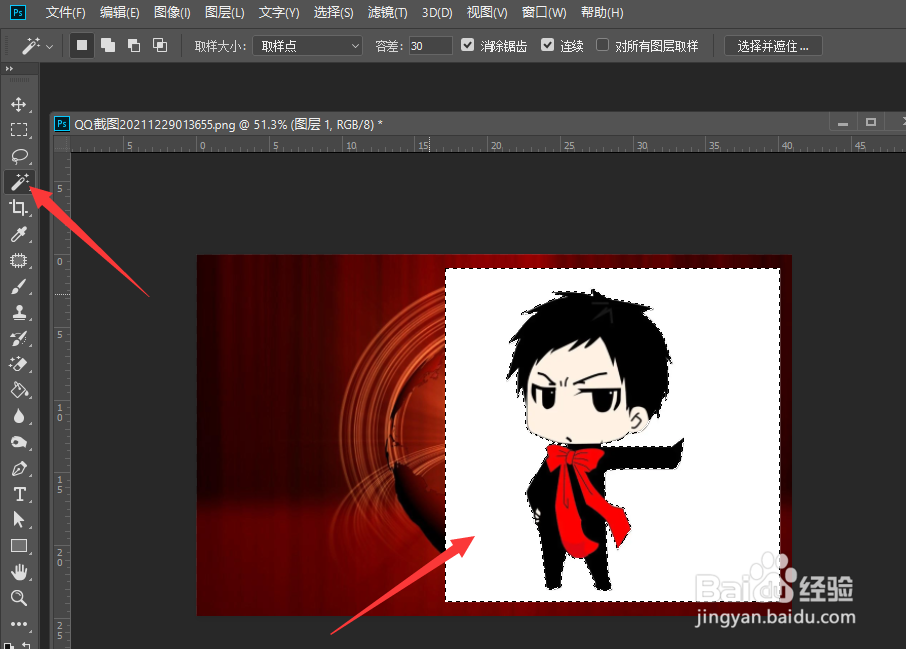
4、选中其中一个图层后,点击”添加蒙版“按钮,为其添加蒙版。
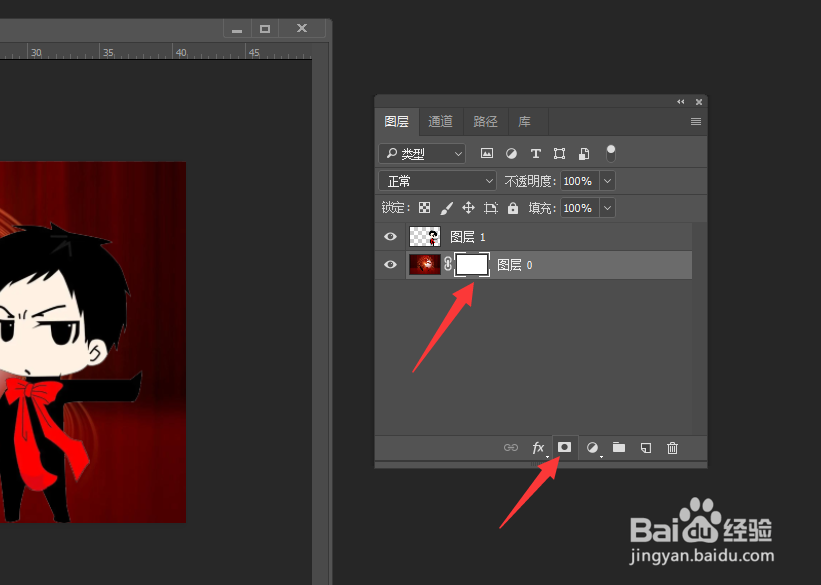
5、之后,就可以利用渐变填充工具,利用黑白渐变对图层进行填充。
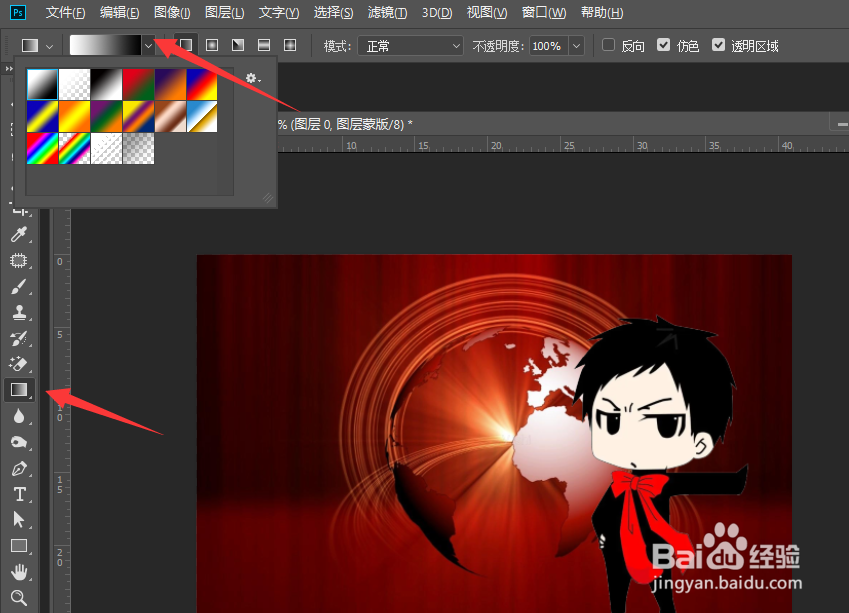
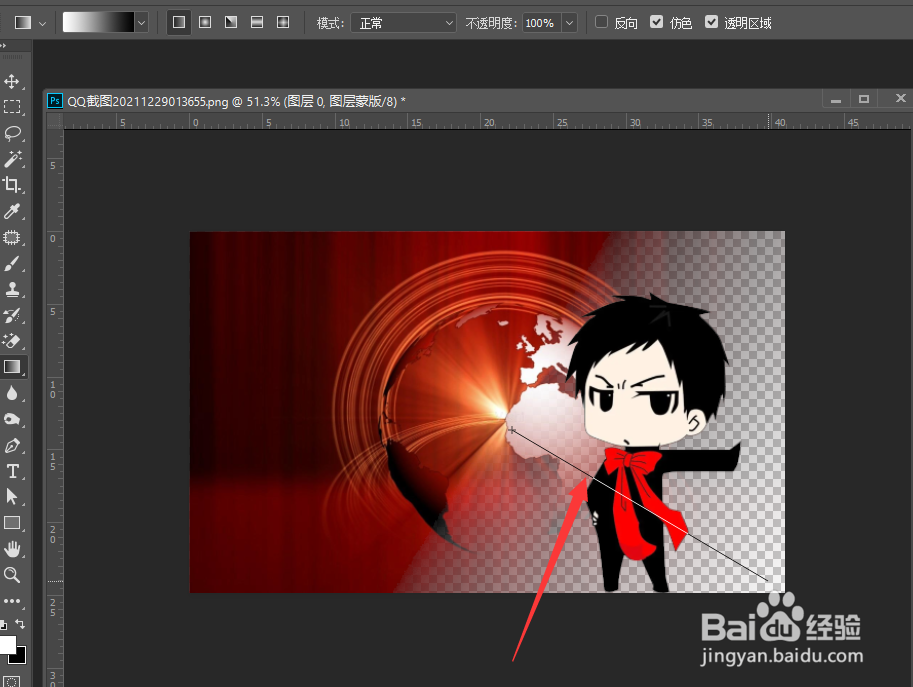
6、最后我们通过调整两张图片的位置,就可以实现比较好的过渡效果了。